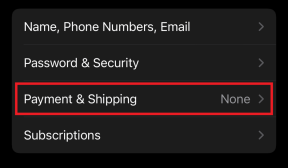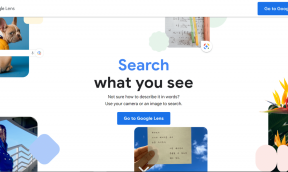Cara Mentransfer Catatan ke Telepon Baru
Bermacam Macam / / December 02, 2021
Mentransfer data antar ponsel adalah urusan yang membosankan. Apakah Anda memiliki beralih dari iPhone ke Android (atau sebaliknya) atau memiliki upgrade ke ponsel baru dari sistem operasi yang sama, perhatian utama Anda adalah memindahkan semua data Anda dengan aman. Saat melakukan itu, aplikasi pencatat mungkin membuat Anda bingung. Anda mungkin bertanya-tanya bagaimana cara memindahkan catatan dari ponsel lama Anda ke yang baru. Tentu saja, Anda tidak akan mengetik setiap catatan lagi. Jadi bagaimana cara mentransfer semua catatan ke telepon baru?

Nah, Anda akan menemukan jawabannya di posting ini di mana kami memberi tahu Anda cara mentransfer catatan antara dua ponsel. Mereka bisa berupa ponsel Android, iPhone, atau kombinasinya.
Mari kita mulai.
Mentransfer Catatan dari Android ke Android
Mentransfer catatan dari ponsel Android ke Android lain bergantung pada aplikasi pencatat yang Anda gunakan. Jika Anda sedang berlari stok Android, ponsel Anda sebagian besar akan menyertakan Aplikasi Google Keep
. Namun, jika Anda memiliki versi Android yang disesuaikan seperti perangkat dari OnePlus, Samsung, Xiaomi, dll., mereka mungkin memiliki aplikasi catatan selain Google Keep. Prosesnya berbeda dalam kedua kasus.Mentransfer Catatan dari Google Keep
Google Keep adalah aplikasi pencatat gratis yang berjalan di semua ponsel Android. Ini tersedia di perangkat iOS dan memiliki versi web juga. Sekarang, jika catatan Anda disimpan di Google Keep, Anda beruntung karena Anda tidak perlu melakukan upaya ekstra.

Artinya, yang perlu Anda lakukan hanyalah mengunduh aplikasi Google Keep di ponsel Android baru Anda dan masuk ke akun Google yang sama dengan yang Anda gunakan di perangkat pertama. Ya, Anda tidak perlu membuat akun baru untuk menggunakan Google Keep di perangkat baru. Jika sinkronisasi diaktifkan di telepon kedua (lebih lanjut tentang itu di bawah), semua catatan Anda dari telepon pertama termasuk media apa pun akan muncul di telepon baru.
Namun, di kedua ponsel, Anda perlu memeriksa apakah sinkronisasi diaktifkan untuk Google Keep atau tidak. Jika dinonaktifkan, maka catatan tidak akan terlihat di perangkat lain.
Untuk mengaktifkan sinkronisasi untuk Google Keep, buka aplikasi. Anda akan menemukan pemberitahuan yang memberi tahu Anda bahwa sinkronisasi tidak aktif dengan opsi untuk mengaktifkannya. Ketuk Hidupkan sinkronisasi.

Juga di Guiding Tech
Jika Anda tidak melihat notifikasi, ikuti langkah-langkah berikut:
Langkah 1: Buka Pengaturan di ponsel Anda dan buka Akun atau Sinkronkan.

Langkah 2: Ketuk di Google diikuti dengan nama akun. Beberapa ponsel mencantumkan akun Google secara langsung. Ketuk di atasnya.
Langkah 3: Ketuk Sinkronisasi Akun lalu nyalakan sakelar untuk Keep Notes.


Ulangi langkah-langkah di ponsel baru Anda. Tunggu beberapa saat agar catatan disinkronkan.
Catatan: Jangan hapus catatan Anda di ponsel lama jika sinkronisasi aktif. Itu juga akan menghapusnya dari ponsel baru Anda. Cukup, keluar dari aplikasi untuk menghapus catatan dari ponsel lama.
Mentransfer Catatan dari Aplikasi Lain ke Telepon Baru
Jika Anda menggunakan aplikasi catatan yang sudah diinstal sebelumnya (selain Google Keep), kemungkinan kecil prosesnya akan mudah. Itu karena sebagian besar aplikasi catatan ini terbatas pada merek mereka saja.
Ambil kasus ponsel Mi. NS Aplikasi Mi Note hanya tersedia di perangkat Mi. Jika Anda beralih di antara dua ponsel Mi, maka Anda akan memiliki jeda. Yang perlu Anda lakukan adalah mengaktifkan Mi Cloud untuk catatan. Kemudian, masuk dengan akun Mi yang sama di ponsel baru Anda. Catatan akan disinkronkan secara otomatis.
Begitu pula dengan ponsel dari merek lain. Jika sinkronisasi cloud tersedia, maka Anda dapat dengan mudah beralih ke ponsel baru dari merek yang sama. Satu-satunya persyaratan adalah Anda harus menggunakan akun yang sama.

Namun, jika Anda pindah ke merek lain seperti Samsung, maka Anda harus memindahkan catatan Anda secara manual ke aplikasi pencatat lintas platform terlebih dahulu. Kemudian, Anda perlu mengunduh aplikasi di ponsel terbaru Anda dan masuk dengan akun yang sama. Salah satu aplikasi gratis terbaik yang dapat Anda gunakan adalah Google Keep.
Tip: Temukan cara mentransfer catatan Samsung ke Google Keep.
Untuk mentransfer catatan ke Google Keep, luncurkan aplikasi pencatat yang ada dan buka catatan apa pun. Ketuk tombol Kirim atau Bagikan dan pilih Google Keep dari daftar. Ulangi langkah-langkah untuk semua catatan.

Penting untuk disebutkan bahwa meskipun ponsel dari merek yang berbeda mungkin memiliki aplikasi 'Catatan', itu tidak akan pernah menjadi aplikasi yang sama kecuali ikonnya sama. Jika Anda melihat dua ikon yang berbeda, maka pasti itu adalah aplikasi yang terpisah meskipun memiliki nama yang sama. Ingatlah bahwa tidak ada aplikasi catatan umum atau standar untuk Android, tidak seperti iOS. Yang paling dekat adalah Google Keep.
Catatan: Seperti yang disebutkan sebelumnya, jangan hapus catatan di ponsel lama. Cukup keluar dari aplikasi atau matikan sinkronisasi.
Juga di Guiding Tech
Mentransfer Catatan Antar Perangkat iOS
Segalanya tampak mudah jika Anda beralih di antara iPhone. Itu karena mereka memiliki standar Aplikasi catatan yang tersedia di semua perangkat iOS (iPhone dan iPad). Jadi, jika Anda menggunakan aplikasi itu, masuklah dengan ID Apple yang sama di ponsel baru Anda. Setelah Anda melakukannya, catatan dari telepon lama akan tersedia di yang baru.
Namun, pastikan iCloud untuk Catatan diaktifkan. Untuk melakukannya, ikuti langkah-langkah berikut:
Langkah 1: Buka Pengaturan dan ketuk nama Anda.

Langkah 2: Ketuk iCloud. Tombol di sebelah Catatan harus berwarna hijau.

Langkah 3: Buka app Catatan dan pastikan catatan Anda berada di bawah label iCloud. Jika ada di bawah label 'Di perangkat ini', pindahkan ke iCloud.
Tip: Periksa 11 tips dan trik untuk menggunakan aplikasi Apple Notes seperti seorang profesional.
Mentransfer Catatan dari Android ke iPhone
Untuk memindahkan catatan Anda dari Android ke iOS, Anda harus menggunakan a aplikasi catatan lintas platform seperti Google Keep, Evernote, Catatan Nimbus, dll. Dengan aplikasi lintas platform, Anda harus masuk dengan akun yang sama, dan data Anda akan disinkronkan.
Jika Anda menggunakan aplikasi yang tidak tersedia di iOS, Anda perlu mentransfer catatan Anda ke aplikasi lintas platform secara manual. Kemudian, unduh aplikasi baru di iPhone dan masuk dengan akun yang sama. Catatan Anda akan muncul di sana.
Atau, jika aplikasi catatan saat ini memiliki versi web, Anda dapat menyalin-menempel catatan darinya ke Catatan iCloud. Itu adalah cara lain untuk mentransfer catatan ke iPhone Anda.

Mentransfer Catatan dari iPhone ke Android
Jika Anda menggunakan aplikasi lintas platform seperti Google Keep, Catatan Sederhana, Evernote, dll., maka Anda harus terbiasa sekarang bahwa Anda harus masuk ke aplikasi di ponsel Android dengan detail akun yang sama.
Namun, jika Anda telah menggunakan aplikasi Catatan pra-instal oleh Apple, maka ada tiga cara untuk mentransfernya ke Android. Pertama, instal Google Keep di iPhone Anda, lalu bagikan catatan dari Aplikasi Apple Notes satu per satu ke Google Keep. Terakhir, instal Google Keep di perangkat Android Anda juga.
Kedua, Anda dapat menyalin-menempelkan catatan dari situs web iCloud ke versi web dari aplikasi pencatat lintas platform. Terakhir, Anda bisa transfer catatan ke Gmail.
Tip: Temukan cara melihat Apple Notes di Android.
Juga di Guiding Tech
Selamatkan Diri Anda dari Kerumitan
Seperti disebutkan di atas, prosesnya tidak akan mudah jika Anda tidak menggunakan aplikasi lintas platform. Kami menyarankan untuk beralih ke a aplikasi pencatat lintas platform sesegera mungkin untuk menghindari kesulitan di masa depan.
Selanjutnya: Apakah Anda suka mengatur informasi dan catatan? Lihat aplikasi pencatat ini di Android yang menawarkan folder.